-
Installation et mise à niveau du logiciel
-
Mise à niveau du logiciel virtuel WAN vers la version 9.3.5 avec déploiement virtuel WAN
-
Mise à niveau vers la version 11.3 avec une configuration WAN virtuelle fonctionnelle
-
Mise à niveau vers la version 11.3 sans configuration WAN virtuel fonctionnelle
-
Mise à niveau partielle du logiciel via la gestion des modifications locales
-
Guide de configuration des charges de travail Citrix Virtual Apps and Desktops
-
Configuration locale de Citrix SD-WAN Orchestrator sur une appliance Citrix SD-WAN
-
-
-
-
Activation de l'optimisation et configuration des paramètres de fonctionnalité par défaut
-
Configuration des paramètres de réglage par défaut de l'optimisation
-
Configuration des classificateurs d'applications par défaut de l'optimisation
-
Configuration des classes de service par défaut de l'optimisation
-
-
Plug-in client d'optimisation de Citrix WAN
-
-
This content has been machine translated dynamically.
Dieser Inhalt ist eine maschinelle Übersetzung, die dynamisch erstellt wurde. (Haftungsausschluss)
Cet article a été traduit automatiquement de manière dynamique. (Clause de non responsabilité)
Este artículo lo ha traducido una máquina de forma dinámica. (Aviso legal)
此内容已经过机器动态翻译。 放弃
このコンテンツは動的に機械翻訳されています。免責事項
이 콘텐츠는 동적으로 기계 번역되었습니다. 책임 부인
Este texto foi traduzido automaticamente. (Aviso legal)
Questo contenuto è stato tradotto dinamicamente con traduzione automatica.(Esclusione di responsabilità))
This article has been machine translated.
Dieser Artikel wurde maschinell übersetzt. (Haftungsausschluss)
Ce article a été traduit automatiquement. (Clause de non responsabilité)
Este artículo ha sido traducido automáticamente. (Aviso legal)
この記事は機械翻訳されています.免責事項
이 기사는 기계 번역되었습니다.책임 부인
Este artigo foi traduzido automaticamente.(Aviso legal)
这篇文章已经过机器翻译.放弃
Questo articolo è stato tradotto automaticamente.(Esclusione di responsabilità))
Translation failed!
Définir la date et l’heure
Avant d’installer la licence du logiciel SD-WAN sur une appliance, vous devez définir la date et l’heure sur celle-ci.
Remarque
Vous devez répéter ce processus pour chaque appliance que vous souhaitez ajouter à votre réseau.
Pour définir la date et l’heure, procédez comme suit :
- Connectez-vous à l’interface Web de gestion de l’appliance que vous configurez.
-
Dans la barre de menus principale, sélectionnez l’ onglet Configuration.
L’arborescence de navigation Configuration s’affiche dans le volet gauche de l’écran.
-
Ouvrez la branche Maintenance du système dans l’arborescence de navigation.
-
Dans la branche Maintenance du système, sélectionnez Paramètres de date/heure. La page Paramètres de date/heure s’affiche comme suit.
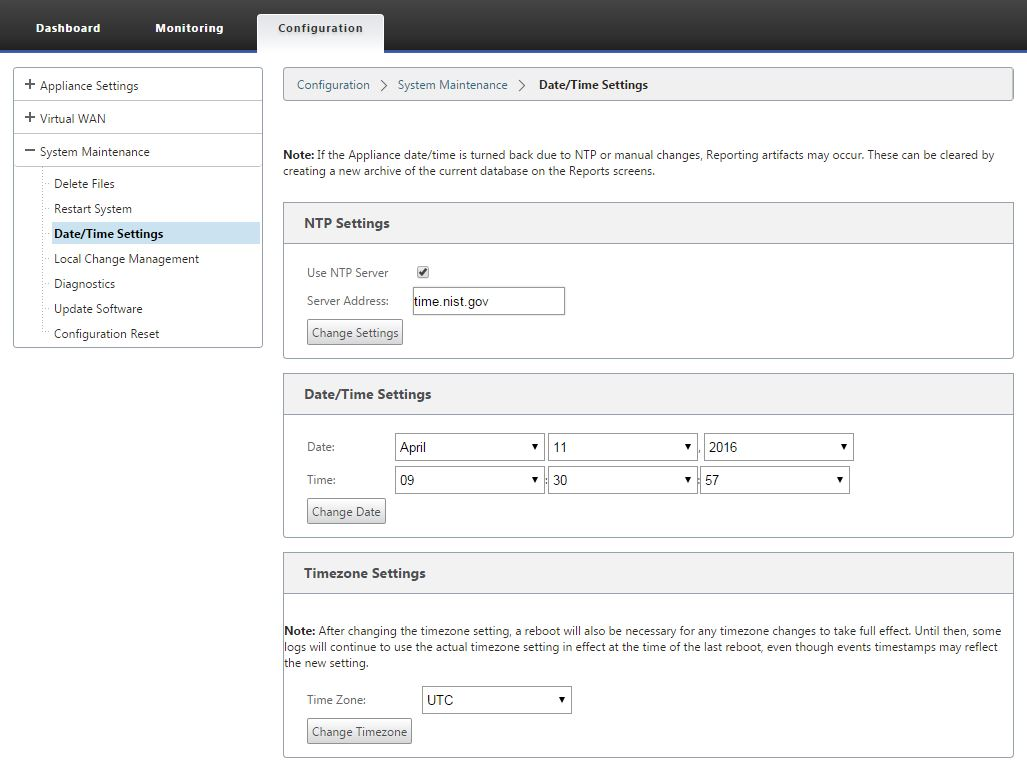
-
Sélectionnez le fuseau horaire dans le menu déroulant du champ Fuseau horaire en bas de la page.
Remarque
Si vous devez modifier le paramètre de fuseau horaire, vous devez le faire avant de définir la date et l’heure, sinon vos paramètres ne persistent pas comme saisis.
- Cliquez sur Modifier le fuseau horaire. Ceci met à jour le fuseau horaire et recalcule la date et l’heure actuelles, en conséquence. Si vous définissez la date et l’heure correctes avant cette étape, vos paramètres ne sont plus corrects. Une fois la mise à jour du fuseau horaire terminée, une icône d’alerte de succès (coche verte) et un message d’état s’affichent dans la section supérieure de la page.
- (Facultatif) Activer le service Serveur NTP.
- Sélectionnez Utiliser le serveur NTP.
- Entrez l’adresse du serveur dans le champ Adresse du serveur .
- Cliquez sur Modifier les paramètres. Une icône d’alerte de succès (coche verte) et un message d’état s’affichent à la fin de la mise à jour.
- Sélectionnez le mois, le jour et l’année dans les menus déroulants du champ Date .
- Sélectionnez les heures, les minutes et les secondes dans les menus déroulants du champ Heure .
- Cliquez sur Modifier la date.
Remarque :
Ceci met à jour les paramètres de date et d’heure, mais n’affiche pas d’icône d’alerte de succès ou de message d’état.
L’étape suivante consiste à définir le seuil d’ expiration de la session de console sur la valeur maximale. Cette étape est facultative, mais recommandée. Cela empêche la session de se terminer prématurément pendant que vous travaillez sur la configuration, ce qui pourrait entraîner une perte de travail. Les instructions relatives à la définition de la valeur Délai d’expiration de session de console sont fournies dans la section suivante. Si vous ne souhaitez pas réinitialiser le seuil d’expiration, vous pouvez passer directement à la section Chargement et installation du fichier de licence du logiciel SD-WAN.
Avertissement
Si votre session de console expire ou si vous vous déconnectez de l’interface Web de gestion avant d’enregistrer votre configuration, les modifications de configuration non enregistrées sont perdues. Reconnectez-vous au système et répétez la procédure de configuration dès le début.
Partager
Partager
Dans cet article
This Preview product documentation is Cloud Software Group Confidential.
You agree to hold this documentation confidential pursuant to the terms of your Cloud Software Group Beta/Tech Preview Agreement.
The development, release and timing of any features or functionality described in the Preview documentation remains at our sole discretion and are subject to change without notice or consultation.
The documentation is for informational purposes only and is not a commitment, promise or legal obligation to deliver any material, code or functionality and should not be relied upon in making Cloud Software Group product purchase decisions.
If you do not agree, select I DO NOT AGREE to exit.